Essayez ces correctifs testés lorsque Netflix n'accepte pas votre paiement
- Des problèmes de paiement peuvent survenir si les détails de la carte ou du compte ne correspondent pas aux informations enregistrées sur la plateforme.
- L'une des options les plus rapides pour résoudre ce problème consiste à ouvrir une requête auprès du support client de Netflix.
- Une solution alternative consiste à changer de mode de paiement depuis votre compte.
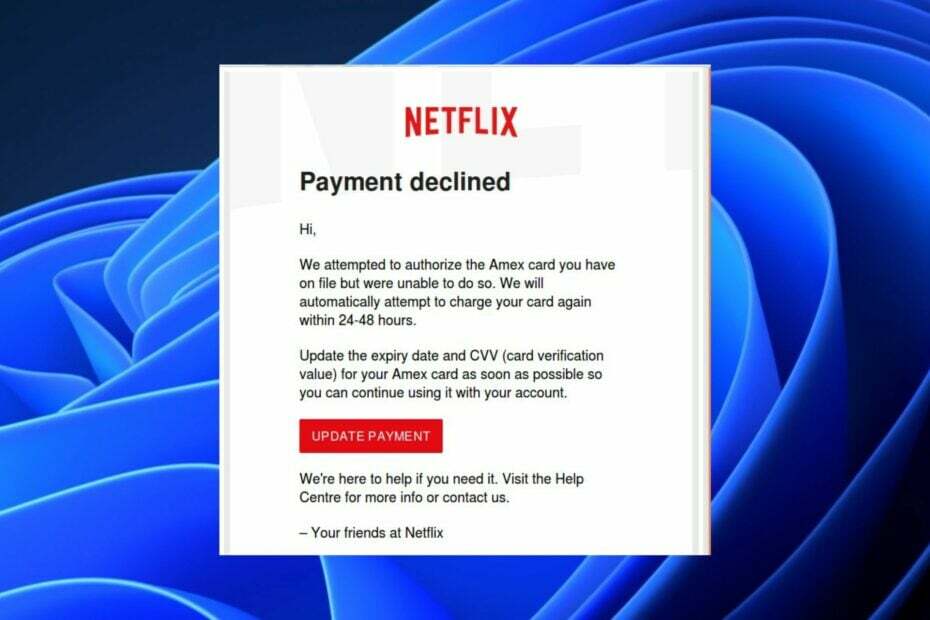
- Migration facile: utilisez l'assistant Opera pour transférer les données existantes, telles que les signets, les mots de passe, etc.
- Optimisez l'utilisation des ressources: votre mémoire RAM est utilisée plus efficacement que dans d'autres navigateurs
- Confidentialité renforcée: VPN intégré gratuit et illimité
- Pas de publicité: le bloqueur de publicités intégré accélère le chargement des pages et protège contre l'exploration de données
- Adapté aux jeux: Opera GX est le premier et le meilleur navigateur pour les jeux
- Télécharger Opéra
Rencontrer un problème de validation de paiement sur Netflix peut être ennuyeux. Certains utilisateurs signalent que Netflix n'accepte pas leurs paiements, ce qui est un problème similaire sur Hulu aussi.
De tels problèmes restreindront votre accès à votre contenu premium préféré. Par conséquent, nous fournirons des correctifs plausibles.
Pourquoi Netflix n'accepte-t-il pas mon paiement ?
Bien que Netflix offre un service exceptionnel, vous pouvez parfois rencontrer des problèmes de rejet de paiement.
La principale cause de cela est due à des détails de carte non valides. Étant donné que la plupart des utilisateurs optent pour la carte comme moyen de paiement, une erreur dans les détails peut rendre la carte inéligible au paiement. Les autres causes probables sont :
- Carte expirée – Si votre carte de paiement est expirée, votre institution financière ne peut pas la traiter. Par conséquent, votre paiement n'aboutira pas.
- Mode de paiement non pris en charge – Netflix prend en charge plusieurs méthodes de paiement. Cependant, il a une limite et si vous optez pour un service non pris en charge, Netflix ne peut pas accepter le paiement.
- Problèmes avec le système de paiement Netflix – Parfois, Netflix n'est pas en mesure de traiter votre demande. Cela peut être dû au serveur ou vous rencontrez un erreur qui bloque ou bloque l'application.
- Fonds insuffisants - Si le montant de votre compte n'est pas à la hauteur du plan d'abonnement que vous avez choisi, vous rencontrerez probablement l'erreur Netflix n'acceptant pas le paiement.
Passons aux moyens possibles de corriger cette erreur.
Que puis-je faire si Netflix n'accepte pas mon paiement ?
Avant toute chose, assurez-vous d'effectuer ces vérifications :
- Assurez-vous d'avoir une connexion Internet stable pour éviter toute interruption pendant le traitement des paiements. Si il y a un problème de connexion à Netflix, Jetez un oeil à ce guide.
- Assurez-vous que votre carte n'a pas été associée à différents comptes pour des frais d'abonnement récurrents.
- Assurez-vous que votre compte bancaire est configuré pour les paiements internationaux.
- Redémarrez Netflix et réessayez le paiement.
Si tous ces éléments ont été vérifiés et que le problème persiste, envisagez d'essayer les correctifs ci-dessous.
1. Mettez à jour votre mode de paiement
- Allez à la Site web Netflix ou démarrez l'application et connectez-vous à votre compte.
- Choisi ton Paramètres icône et sélectionnez Compte du menu déroulant.
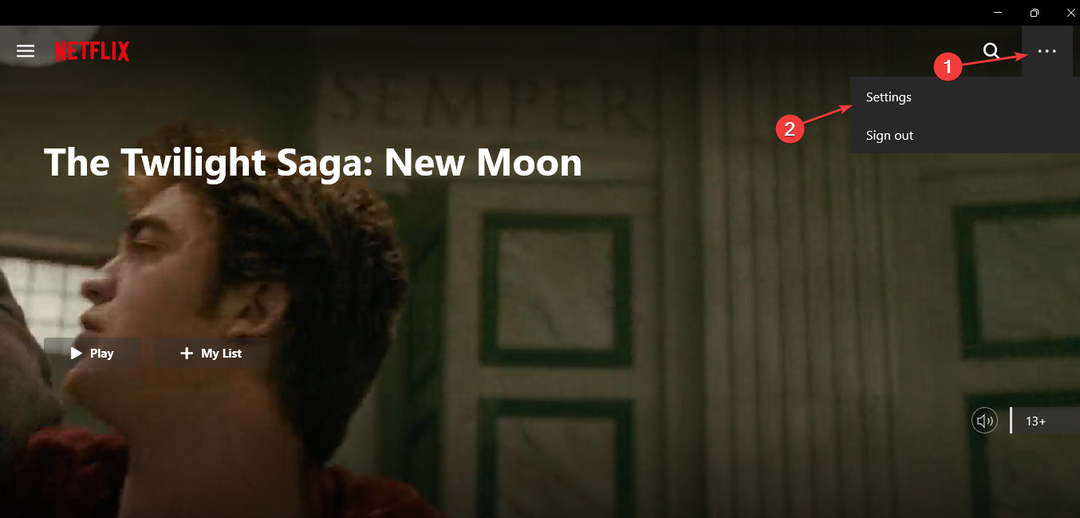
- Sélectionner Détails du compte.
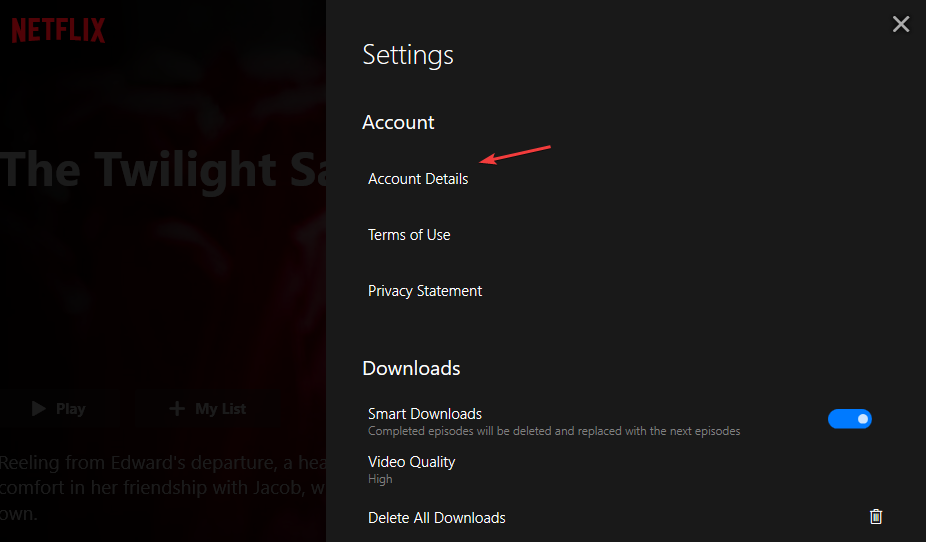
- Cliquez sur Gérer les informations de paiement sous le Adhésion et facturation section.
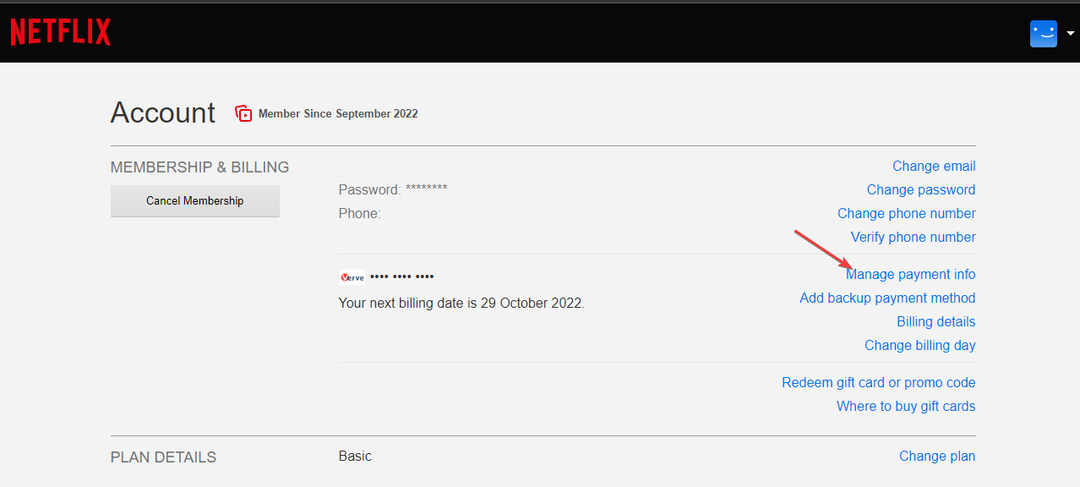
- Cliquez sur Ajouter un mode de paiement, sélectionnez l'une des multiples options disponibles et fournissez les informations.
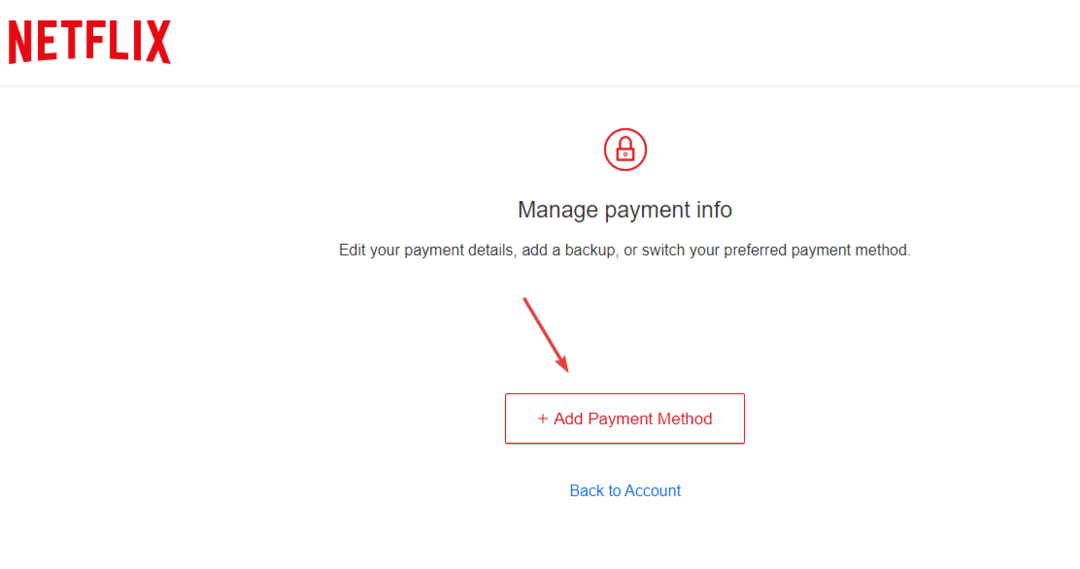
- Choisissez ensuite celle-ci comme méthode de facturation préférée en cliquant sur Rendre préféré.
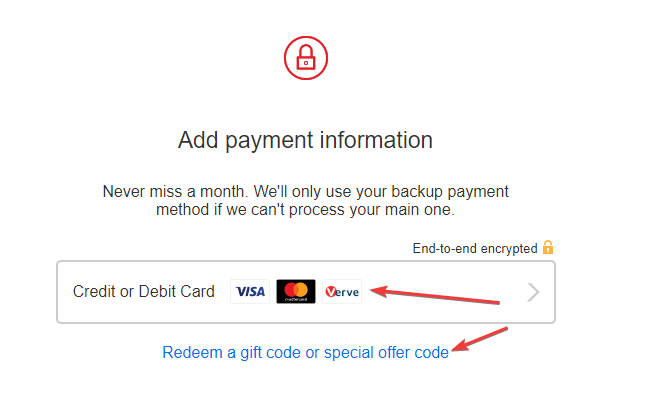
La mise à jour de votre méthode de facturation devrait résoudre le problème de non-acceptation des paiements par Netflix. Cependant, l'accès à Netflix via un navigateur peut conduire à Code d'erreur Netflix M7111-1331-4027. Par conséquent, consultez notre guide pour le réparer si jamais vous le rencontrez.
Si vous rencontrez un problème avec votre paiement, il est recommandé de contacter Prise en charge Netflix. Parfois, le problème peut provenir de Netflix lorsqu'un mode de paiement est temporairement indisponible en raison de mises à jour ou n'est pas pris en charge dans votre pays.
En outre, ils peuvent également déterminer pourquoi votre paiement n'est pas accepté. Vous pouvez contacter leur support via les médias sociaux, l'application, l'appel ou le chat en direct.
- Evr.dll est manquant? Comment le réparer ou le télécharger à nouveau
- Msvcp140.dll est manquant? Comment corriger l'erreur
- ncsi.dll: de quoi s'agit-il et comment le réparer lorsqu'il est manquant
Conseil d'expert :
SPONSORISÉ
Certains problèmes de PC sont difficiles à résoudre, en particulier lorsqu'il s'agit de référentiels corrompus ou de fichiers Windows manquants. Si vous rencontrez des problèmes pour corriger une erreur, votre système peut être partiellement endommagé.
Nous vous recommandons d'installer Restoro, un outil qui analysera votre machine et identifiera le problème.
Cliquez ici pour télécharger et commencer à réparer.
Parfois, votre institution financière peut être responsable de ce problème si elle ne traite pas le paiement. Il peut y avoir des restrictions sur votre carte, des fonds insuffisants, un embargo sur les paiements internationaux, etc.
Alors, contactez-les pour mieux comprendre la raison et supprimez les restrictions qui empêchent le paiement de Netflix, si possible.
4. Créer un nouveau compte Netflix
- Allez à la Inscription à Netflix page et choisissez votre plan d'abonnement de préférence.
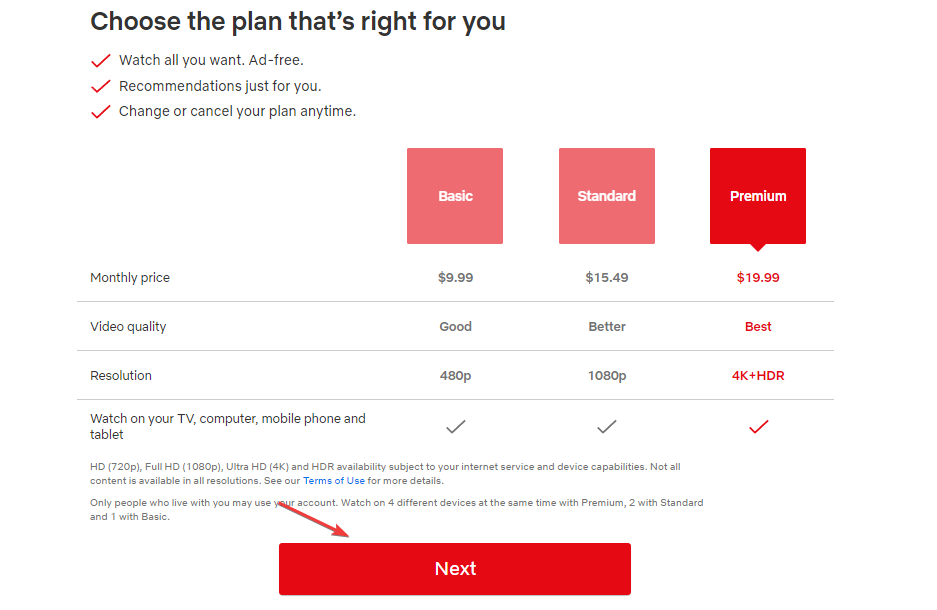
- Entrez vos coordonnées et cliquez Suivant.
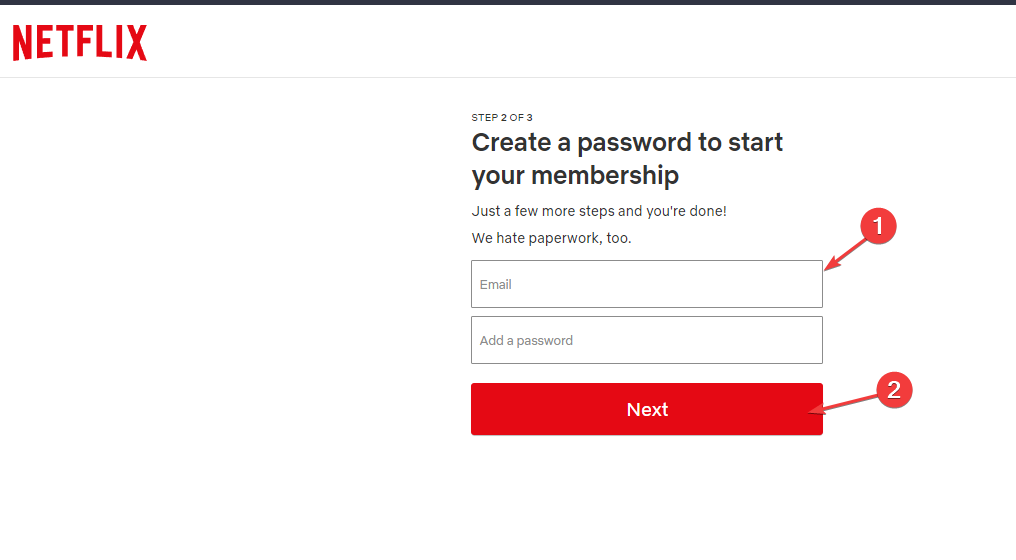
- Continuez avec le mode de paiement et suivez les instructions pour activer votre abonnement.
Essayez le mode de paiement précédemment refusé sur le nouveau compte. Parfois, les problèmes de paiement peuvent être liés à un seul compte. D'où la nécessité de l'essayer sur un autre compte.
5. Utiliser un autre navigateur
Les utilisateurs peuvent rencontrer des problèmes de paiement sur Netflix en raison de problèmes de navigateur. Par conséquent, nous vous recommandons de passer à un autre navigateur pour vérifier si le problème de paiement persiste.
L'un des meilleurs navigateurs que nous n'avons eu aucun problème à utiliser est le navigateur Opera, doté d'une interface simple mais d'un ensemble complet de fonctionnalités.
Essayer Opera ne vous prendra que quelques instants car vous pouvez importer toutes les données telles que les mots de passe et l'historique du navigateur en quelques clics.

Opéra
Livré avec un bloqueur de publicités intégré, un VPN gratuit et de nombreuses autres fonctionnalités intégrées.
Envisagez d'utiliser l'un des correctifs de ce guide si vous rencontrez un navigateur non pris en charge dans Netflix problème.
Ce sont les meilleurs correctifs à essayer face à un problème de rejet de paiement Netflix. Quel que soit le cas, l'un de ces correctifs devrait résoudre le problème pour vous.
Cependant, les utilisateurs de Windows qui souhaitent télécharger l'application Netflix peuvent rencontrer le erreur 0x80240014. Alors, consultez notre guide sur les causes et les correctifs de l'erreur.
De plus, vous ne pourrez peut-être pas accéder Netflix si le message d'erreur indique que quelque chose s'est mal passé. Jetez un œil à ce qu'il faut faire ici si vous rencontrez cela.
Si vous avez d'autres questions ou suggestions, vous pouvez les laisser dans la section des commentaires.
Vous avez toujours des problèmes? Corrigez-les avec cet outil :
SPONSORISÉ
Si les conseils ci-dessus n'ont pas résolu votre problème, votre PC peut rencontrer des problèmes Windows plus profonds. Nous recommandons télécharger cet outil de réparation de PC (évalué Excellent sur TrustPilot.com) pour y répondre facilement. Après l'installation, cliquez simplement sur le Lancer l'analyse bouton puis appuyez sur Tout réparer.
![[Réparer] Impossible de trouver ou de charger l'erreur de classe principale en Java](/f/2ea51820dca89a83c02d0a92f9b4ca91.jpg?width=300&height=460)
